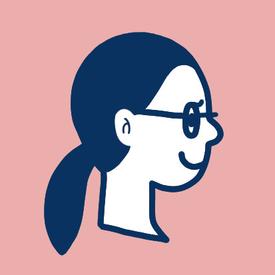ワンタッチで簡単!!年賀状から始めるデジタル整理スタイル

毎年、お正月に届く年賀状。その整理はどのようにしていますか?
届くとうれしい年賀状の簡単で便利な整理術をお届けします。さらに、届いた後の意外な活用方法にも触れていきますよ。
目次
お正月に欠かせない年賀状。でも、その整理には苦労する?!
年賀状は年始の挨拶状として欠かせないものであり、日本の文化のひとつとも言えますね。
例えば、写真付きの年賀状で子供の成長を感じたり、結婚したことを知ったりと、年賀状を通じて得られる最新の情報は意外に多くあります。お世話になった恩師や先輩、同級生の中には、年賀状でしか連絡をしていないという人も存在し、貴重なコミュニケーションの機会となっているようです。
そんな年賀状。どのように整理すればよいのかが悩ましいと感じている方も多いのではないでしょうか?

年賀状の束に貴重な情報も埋もれてしまう
そこでおすすめしたいのが、スキャンをして年賀状を整理するという方法。カラフルな年賀状のイラストや写真をそのまま取り込むことができるので、見る楽しさも倍増。色あせたり汚れたりすることなく保存できます。実は他にも、年賀状をスキャンして保存する利点はたくさんあります。まずは、年賀状をデジタル化するメリットを見ていきましょう。
コミュニケーションを振り返ることができる
年賀状を書く季節になって、年賀状を適当にしまっていたことを後悔したことはありませんか。「今年は、年賀状をいただいていたか」を確認する人も多いのですが、大量にある年賀状の中から、一枚ずつ調べるのは骨の折れる作業です。
そんなとき、スキャンをしてデジタル化していれば、調べるのも簡単。年賀状を広げなくても、パソコンやタブレット、スマホで一覧表示させて見つけ出すことができます。もっと楽をしたい方は、名前で検索できるようにしておけば、一発で検索することも可能です。前年だけでなく、さらに数年前にまで遡れるので、「もう何年も返信が来てないから、出さなくてもいいかな」などと決断することもできます。
また、年賀状だけでなく、暑中見舞いや喪中はがきなどもスキャンしておけば、その人とのお付き合いの履歴を振り返ることができます。子供の写真付き年賀状を使っていれば、成長の様子をうかがい知ることもでき、入学の時期にお祝いを贈る心遣いもさりげなくできそうです。
デジタル化しておけば、いつでもどこでも見られるように
年賀状のやりとりだけはしているけど、長年連絡を取り合っていないという人は意外と多いものです。いざ、そんな人の連絡先を知りたいとき、数ある年賀状の中から探し当てるのは難しく、絶望的・・・と感じる方も多いかもしれません。そんなときでも、デジタル化さえしていれば楽に探すことができます。
年賀状は人によって表裏の使い方が違い、オリジナルの絵が書いてあったり、写真付きだったりと個性が発揮されるもの。それを見ることが話題作りのヒントになることもあるでしょう。

スキャンした年賀状をタブレットで見ながら会話も弾む
年賀状をクラウド上に保存しておけば、必要な時にスマホやタブレットで呼び出すことができます。新年の挨拶の前に年賀状をチェックしておけば、「年賀状を送ったことを覚えていてくれたのだ」と相手は好印象を抱くでしょう。
さらに、新年会などの集まりで年賀状を双方で見ると親近感もわいてくるというもの。年賀状をただの挨拶状から重要なコミュニケーションツールに進化させるのもデジタル化の大きなメリットと言えそうです。
ScanSnap iX2500で簡単にスキャン
では、ScanSnap iX2500を使った年賀状のデジタル化の手順を見ていきましょう。
ScanSnap iX2500は、様々なテンプレートが用意されています。各作業に適したものを選ぶだけで、基本設定が完了。もちろん、年賀状整理用のテンプレートもあります。あとはボタンひとつで指定したフォルダに、指定したファイル形式で入れることができるので便利です。スキャンデータの保存先は、パソコンはもちろん、各種連携クラウドサービスに保存することもできます。自分のスタイルに合ったものを選ぶといいですね。
ScanSnap iX2500の設定方法
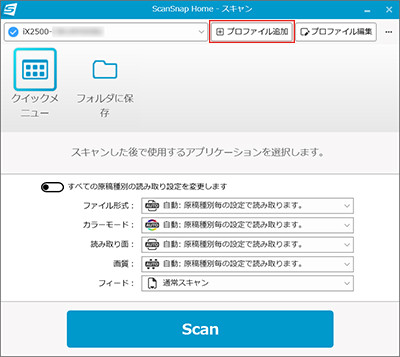
ScanSnap Home画面「スキャン設定」
プロファイルを追加するボタンをクリックすると、以下の画面が立ち上がります。
ScanSnap iX2500では、すでに準備されているテンプレートから、「はがきや年賀状の整理」という設定を選びます。
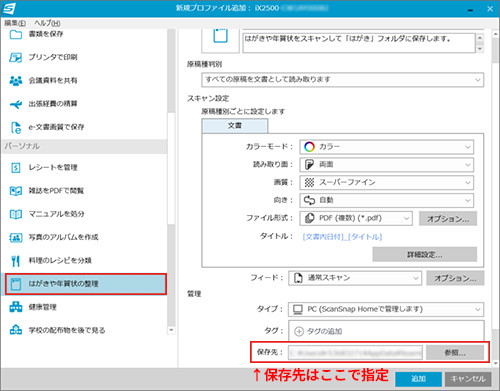
ScanSnap Home画面「はがきや年賀状の整理」
基本設定はこの作業のみでOK。あとはスキャンするだけで適切にデジタル化されます。年賀状の両面をスキャンし、1つのファイルとして保存されるのでマージする必要もありません。
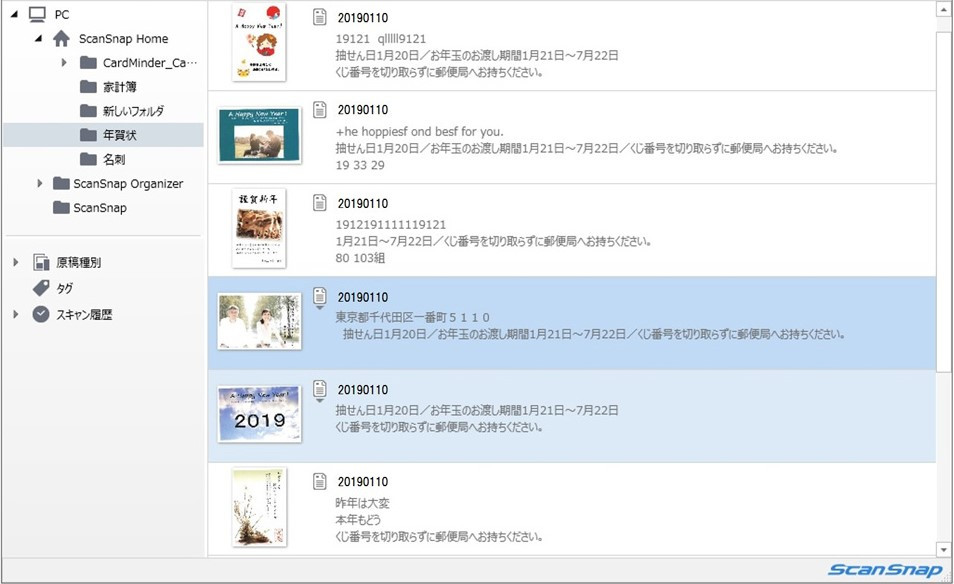
向きを「自動」に設定しておけば、縦横が混在していても正しく表示
一覧表示には、片面のみが表示されます。このとき、裏面(宛名ではない方)を一覧表示させたい人は、裏面を下向きにはがきをセットしてスキャンしてください。また、早くスキャンを終えたい人は、横向きにスキャンすると時短になります。年賀状は横向き、縦向きが混在しているもの。これは自動で調整してくれるので気にする必要はありません(※1)。
年度毎にフォルダを作り、そこにひとまとめにしておけば、後でチェックするのも便利ですね。
※1 文字を認識し正しい方向に補正します。
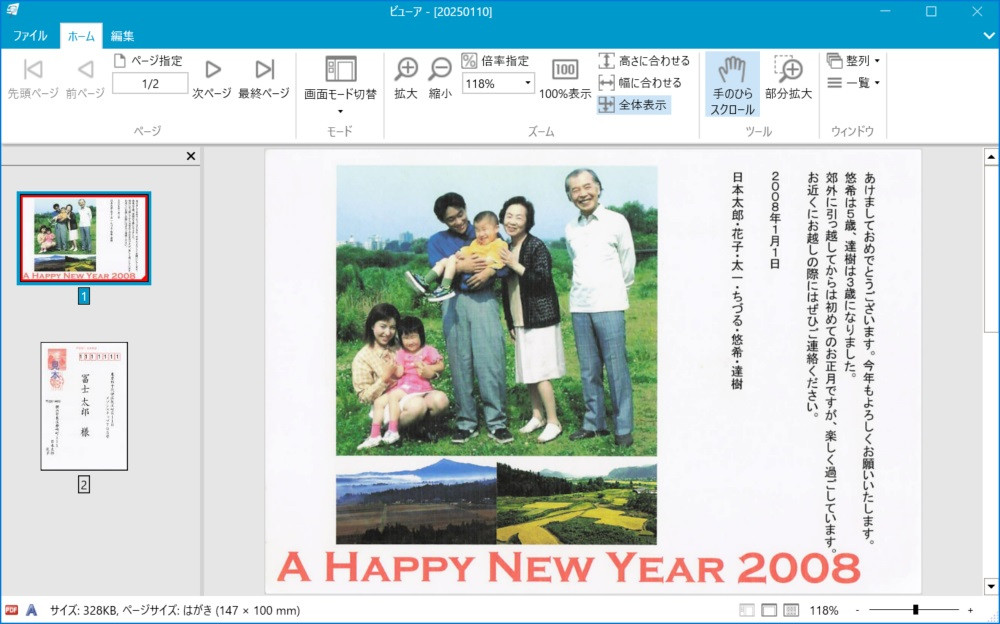
表面と宛名面をひとつのファイルとして保存
独自の設定で保存させたいという人は、詳細設定をすることが可能です。
- タイトル(自動生成/スキャン日付/自分で設定する)
- ファイル形式(PDFかJPEGかなど)
- スキャンモード
- カラーモード
- 両面または片面
- スキャン画質
- 向き
- 保存データのファイルサイズ
などの設定ができます。
OCR機能を使えば、検索も簡単に
ScanSnap HomeにはOCR(文字認識)機能が備わっているので、年賀状に印字されている文字を認識し、検索することが可能です。最近は、手書きではなく活字で印字されているものも多く、高い精度で検索が可能です。この機能を使えば、年度をまたいで特定の人の年賀状や関連ファイルを表示させられるのが便利ですね。
手書き文字についてもできるだけ正確に検索可能にしたいと言う人は、専門のソフトも販売されているので、チェックしてみるとよいかもしれません。
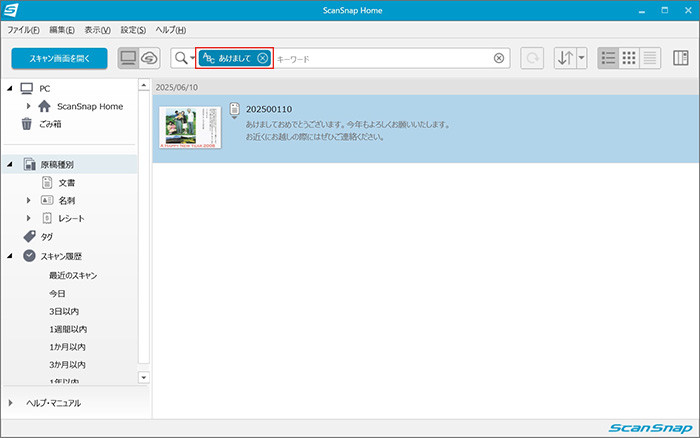
ScanSnap Home 画面 OCR機能の活用で、年賀状をすぐに検索可能
クラウドに保存すれば、いつでも見られる
スキャンした年賀状をEvernoteなどのクラウドサービスに保存すれば、スマホやタブレットを使って、どこでも見ることが可能になります。また、複数のパソコンで共有したいときも便利です。普段から使っているクラウドサービスがある方は、そこに年賀状のフォルダを作り、一緒に管理すると、いっそう楽になりそうです。ScanSnap iX2500に直接つながるクラウドサービスには次のサービスがあります(※2)。
ScanSnap iX2500に直接つながるクラウドサービス
| ドキュメント管理 | 写真管理 | |
|---|---|---|
| クラウドサービス |
|
Google Photos |
※2 スマートフォンやタブレット、コンピュータを使わずに様々なクラウドサービスにスキャンデータを直接保存するサービス「ScanSnap Cloud」を利用します。
まとめ
昨年の年の瀬は、年賀状でお忙しくありませんでしたか。そのときのために、今年は今から年賀状のデジタル整理を始めてみませんか?
ScanSnap iX2500なら設定も簡単にでき、あっという間にデジタル化が完了。楽々と年賀状が整理できるだけでなく、新たなコミュニケーションツールにもなりそうです。
ぜひ、年賀状整理にスキャナーを使ってみてはいかがでしょうか。
この記事を書いた人
おすすめ記事

文具王のScanSnapスーパー活用術⑩「年賀状」編
文具王です。文具王のScanSnapスーパー活用術。今回のテーマは年賀状です。 新年の紙ものと言えば年賀状。みなさんは、受け取った年賀状をどうされていますか?もう最近は年賀状を出していないとか、年々枚


大掃除の書類整理にはデジタルを活用!トレンドのデジタル整理収納術を人気整理収納アドバイザーが実践してみた
「いつか処分しよう」と思っていても溜め込んでしまう書類の数々。その「いつか」が結局は年末の大掃除まで後回しになってしまう......という方も多いのではないでしょうか? どうせ年末に重い腰をあげるなら
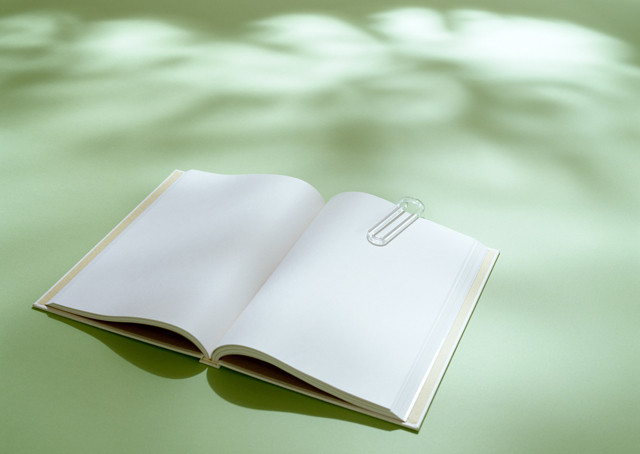
梅雨越え保管をしないコツ 本棚整理と書類整理はまとめて簡単・快適に
ずっととっておいた本が、久しぶりに見たら湿気などでくっついて開けなくなっていた、ということはありませんか?梅雨が明けてから虫干ししようと、紙類にとってあまり環境の良くない場所で保管していると、その間に